So beheben Sie den Festplattenschreibfehler in Tekken 8
Tekken 8 Spieler auf dem PC, die das Spiel auf Steam gekauft haben, könnten beim Starten des Spiels auf den „Disk Write Error“ stoßen. Die Meldung wird normalerweise angezeigt, wenn Sie versuchen, ein neues Spiel zu installieren oder herunterzuladen und nicht genügend Speicherplatz vorhanden ist. Dafür aber engagierte Fans, die mehr als 100 GB Speicherplatz bereithalten Tekken dieses Problem tritt immer noch auf. Was ist also eigentlich die Ursache des Problems und wie können Sie es beheben?
Tekken 8: Wie können Sie die Fehlermeldung „Festplattenschreibvorgang“ oder „fehlende ausführbare Datei“ beheben?
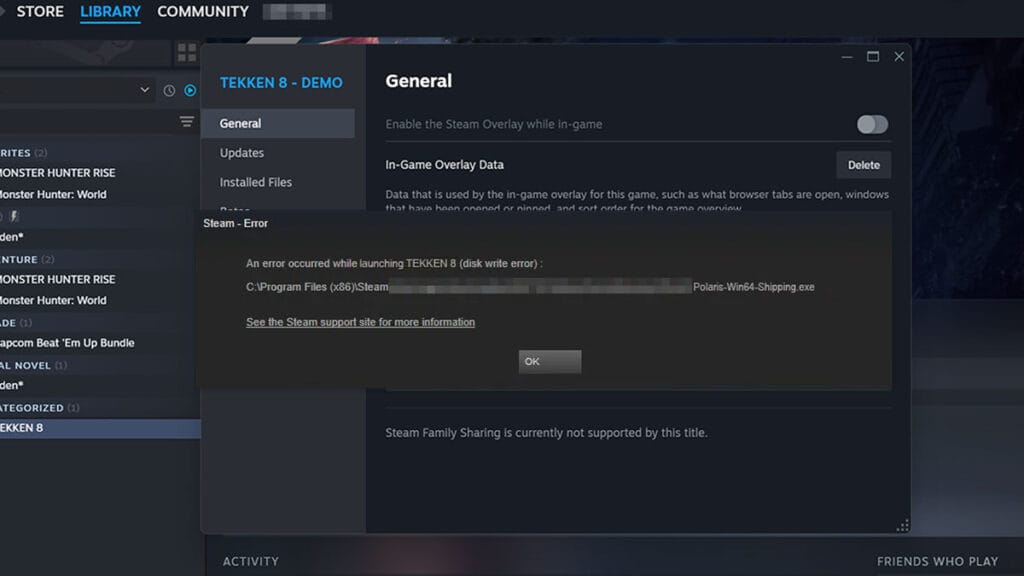
Der Hauptverursacher des „Disk Write Error“ in Tekken 8 ist dein Das Antivirenprogramm liest den Launcher des Spiels fälschlicherweise als falsch positiv. Die meisten Antivirenprogramme isolieren letztendlich die Startdatei Polaris-Win64-Shipping.exe des Spiels, sodass Steam sie nicht herunterladen und aktualisieren kann. Manchmal wird dadurch auch die Fehlermeldung „Fehlende ausführbare Datei“ beim Ausführen von Tekken 8 verursacht. Aus diesem Grund müssen Sie entweder die Quarantänedatei wiederherstellen oder den Steam-Ordner im Antivirenprogramm Ihres PCs auf die Whitelist setzen.
Für die Windows-Sicherheit können Sie diese Schritte zur Wiederherstellung ausführen Tekken 8‘s unter Quarantäne gestellten Launcher und beheben Sie den Festplattenschreibfehler:
- Öffnen Sie die Windows-Sicherheit.
- Wählen Sie die Option „Viren- und Bedrohungsschutz“.
- Wählen Sie unter „Aktuelle Bedrohungen“ die Option „Schutzverlauf“ aus.
- Filtern Sie nach „Unter Quarantäne gestellte Elemente“.
- Wählen Sie die Option „Wiederherstellen“ auf Polaris-Win64-Shipping.exe oder Tekken8.exe.
- Wählen Sie dann „Einstellungen verwalten“.
- Wählen Sie unter „Ausschlüsse“ die Option „Ausschlüsse hinzufügen oder entfernen“ aus.
- Wählen Sie „Ausschluss hinzufügen“, wählen Sie Ordner aus und wählen Sie dann Ihren aus Tekken 8 Installationsordner, um ihn vor zukünftiger Falsch-Positiv-Kennzeichnung auf die Whitelist zu setzen.
Wenn Sie andere Antivirenprogramme wie Malwarebytes oder Avast verwenden, überprüfen Sie den Scan- oder Schutzverlauf und die Liste der unter Quarantäne gestellten Elemente. Von dort aus sollten Sie eine Wiederherstellung durchführen können Tekken 8Installieren Sie Polaris-Win64-Shipping.exe und beheben Sie auch die Fehlermeldung „Disk Write Error“. Vergessen Sie nicht, eine Scan-Ausnahme für den Installationsordner Ihres Spiels zu erstellen.
Um sicherzustellen, dass Sie eine saubere Neuinstallation des Spiels durchführen, öffnen Sie anschließend die Tekken 8‘s Installationsordner. Sie können dies ganz einfach über Steam tun, indem Sie die Eigenschaften des Spiels öffnen, die installierten Dateien auswählen und auf die Schaltfläche „Durchsuchen“ klicken. Von dort, TekkenDie Dateigröße sollte 0 KB betragen oder zu klein für ein Spiel sein. Löschen Sie den gesamten Ordner und versuchen Sie dann erneut, das Spiel herunterzuladen. Andernfalls können Sie auch versuchen, die Dateiintegrität des Spiels über das Steam-Menü zu überprüfen.
Tekken 8 ist auf PlayStation, Xbox und PC über Steam erhältlich.






